Amikor olyan dokumentumon dolgozik, mint a magazin vagy egy könyv, amelyben sok oldal található, a mesteroldal funkció használatával Adobe InDesign az automatikus oldalszámozás beszúrása megkönnyíti a dokumentummal való munkát. A főoldalon kijelöli az oldalszámok helyét, betűtípusát és méretét. Használhatja azt is, hogy bármilyen további szöveget hozzáadjon az oldalszámhoz, például a magazin nevét, a dátumot vagy a szót Oldal. Ezután az információ a dokumentum minden oldalán megjelenik a helyes oldalszámmal együtt. Munka közben felvehet és eltávolíthat oldalakat, vagy átrendezheti a teljes szakaszokat, és a számok pontosak maradnak.
Ezek az utasítások az Adobe InDesign összes jelenleg támogatott verziójára vonatkoznak.
Oldalszámok hozzáadása a törzsoldalhoz
Az InDesign dokumentum megnyitása után kattintson a gombra Oldalak a képernyő jobb szélén lévő oszlopban az Oldalak panel megnyitásához.

Kattintson duplán a master spread vagy master oldal ikonra, amelyet a dokumentumra tervez alkalmazni. A törzsoldal ikonjai az Oldalak panel tetején, a dokumentumoldal ikonjai pedig alatt találhatók.
Alapértelmezés szerint egy üres dokumentum egyetlen főoldalt kap, amelyet gyakran hívnak Egy mester. Ha további terveket igényel, további mesteroldalakat adhat hozzá - kattintson a panel alján található új oldal ikonra. Minden új mester növekszik a betűvel, így végül B-Mester, C-mesterstb. Minden mesterkészlet külön-külön alkalmazható a dokumentumon belüli oldalakra.
Testreszabhatja az oldalt igény szerint oldalszámok vagy más tartalmak, például futófejek, fejezetcímek vagy szerzőnevek hozzáadásával.
Használja a típus eszközt a képernyő bal oldalán található eszköztáron, hogy egy szövegdobozt rajzoljon a főoldalra ahhoz a hozzávetőleges helyzethez, ahol fix tartalmat, például oldalszámokat vagy fejezetcímeket szeretne megjeleníteni. Készítse el a szövegkeretet elég hosszúnak ahhoz, hogy a leghosszabb sor jelenjen meg benne. Ha a dokumentum terjedéseket tartalmaz, rajzoljon külön szövegkereteket a bal és a jobb oldali törzsoldalra. Használja a Kiválasztás eszköz az oldalszámokat tartalmazó szövegdobozok elhelyezésének finomhangolásához.
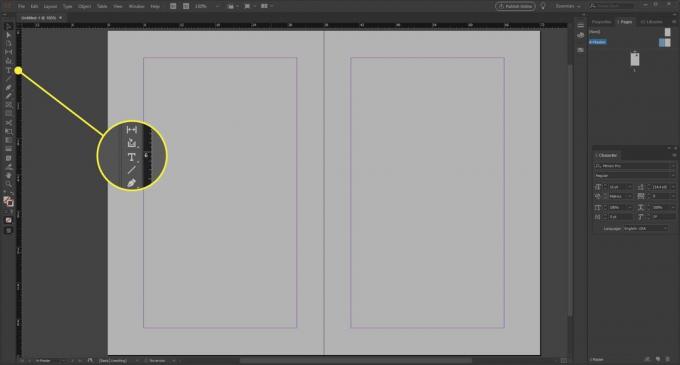
Helyezze a beszúrási pontot oda, ahol meg szeretné jeleníteni az oldalszámot, majd válassza a lehetőséget típus a menüsorban, majd a Speciális karakter beszúrása > Markerek > Aktuális oldalszám. Helyőrző jelenik meg a főoldalon a szám helyett - ha spread-eket használ, akkor ez lesz A / B helyőrző szimbólum. Formázza az oldalszámjelzőt és minden kísérő szöveget, amely az oldalszámjelző előtt vagy után jelenik meg. Válasszon betűtípust és méretet, vagy körbevegye az oldalszámot díszítő kötőjelekkel vagy szimbólumokkal, az "Oldal" szóval, a kiadvány címével, vagy fejezet- és szakaszfejlécekkel.
A törzsoldal alkalmazása egy dokumentumra
Az automatikus számozással ellátott törzsoldal és a dokumentumoldalak alkalmazásához lépjen a Oldal panel. Alkalmazzon egy főoldalt egyetlen oldalra úgy, hogy a főoldal ikonját az Oldalak panel egyik oldalikonjához húzza. Amikor fekete téglalap veszi körül az oldalt, engedje el az egérgombot.
Alapértelmezés szerint az InDesign egy recto / verso oldal logikát használ, így a terjesztés bal és jobb oldalait a mester bal / jobb oldali terjedelme szabályozza.
Ha törzsoldalt szeretne alkalmazni egy terjedelemre, húzza a főoldal ikont az oldal sarkába az Oldalak panelen. Amikor egy fekete téglalap jelenik meg a helyes terjedelem körül, engedje el az egérgombot.
Van pár lehetősége, amikor több oldalra szeretne törzsoldalt alkalmazni.
- Válassza ki azokat az oldalakat, amelyekben az oldalszámokat szeretné tartalmazni Oldalak panel. nyomja meg Alt ban ben ablakok vagy választási lehetőség ban ben Mac operációs rendszer amikor rákattint egy főoldalra vagy elterjedt.
- Kattintson ugyanarra a dologra Alkalmazza a Mestert az Oldalakra az Oldalak panel menüben, vagy kiválaszt egy mesteret, és beírja azokat az oldalszámokat, amelyekre a mesteret alkalmazni kívánja, a Mester alkalmazása előugró ablakban.
Térjen vissza a dokumentumához az Oldalak panel bármelyik ikonjára kattintva, és ellenőrizze, hogy a számozás úgy néz ki, mintha azt tervezte volna.
Tippek
A törzsoldal elemei láthatók, de nem szerkeszthetők a dokumentumoldalakon. Látni fogja a tényleges oldalszámokat a dokumentumban. Ha különböző számozási sémákat szeretne létrehozni a dokumentum szakaszaihoz, használja a Szakaszjelző parancsot.
Ha nem szeretné, hogy a dokumentum első oldala meg legyen számozva, húzza a [Egyik sem] főoldal az Oldalak panel első oldal ikonjára a számozás alkalmazását követően.
Az egyetlen dokumentumon belüli oldalszámozás eltér az InDesign könyvben szereplő oldalszámozástól. Egy könyvben a gyűjteményben lévő összes dokumentumot a Könyv lapozza, és az egyes dokumentumokat ki lehet zárni a Könyv lapozásából.